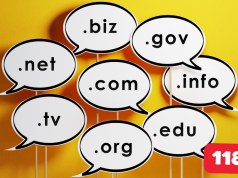Bilgisayar kullanıcılarının sıkça karşılaştığı sorunlardan biri olan Excel Kapatılamıyor hatası, Windows 11 işletim sistemi üzerinde oldukça can sıkıcı olabilir.
Bu makalede, Excel’in kapatılamama sorununu çözmek için kullanabileceğiniz çeşitli çözümleri bulacaksınız. Eğer Excel dosyanızı sağ üst köşedeki kapatma butonuna tıkladığınızda kapatılamıyorsanız veya bir hata alıyorsanız, bu makalede sunulan öneriler size yardımcı olabilir.
İçerik konuları
Excel Kapatılamıyor Sorunu Genel Bakış
Bazı kullanıcılar, Excel dosyasını kapatmak için sağ üst köşedeki kapatma butonuna tıkladıklarında herhangi bir tepki alamadıklarını veya hata mesajlarıyla karşılaştıklarını belirtiyor. Bu sorunun birkaç farklı nedeni olabilir ve çözümü için birkaç adımı denemek önemlidir.
Excel Kapatılamıyor Sorununa Çözümler
Excel kapatma sorunu, kullanıcılar için oldukça rahatsız edici bir durum olabilir ve çeşitli nedenlerle ortaya çıkabilir. Sorunun çözümü için önerilen yöntemleri uygulamak önemlidir. İlk olarak, Excel dosyasını zorla kapatıp yeniden başlatma yöntemi sıkça işe yarar. Ancak bu çözümün kalıcı olmadığı durumlarda, Microsoft Office güncellemelerini kontrol etmek önemlidir. Güncel olmayan bir Office sürümü, çeşitli hatalara yol açabilir.
Güvenli Mod kullanmak da bir diğer etkili yöntemdir. Eklentilerin Excel kapatma işlemini engelleyip engellemediğini kontrol etmek için Güvenli Mod, sorunun kaynağını belirlemede yardımcı olabilir. Varsayılan yazıcıyı değiştirmek, kullanıcıların yaşadığı sorunları çözen basit ama etkili bir adımdır. Özellikle, Microsoft Office uygulamalarının varsayılan yazıcıya erişemedikleri durumlarda, bu değişiklik sorunu düzeltebilir.
Kendi kapatma butonunuzu eklemek de özelleştirme seçeneği sunar. Kullanıcılar, Excel’in ana sekmesine kendi oluşturdukları kapatma butonu ekleyerek dosyalarını daha kolay bir şekilde kapatabilirler. Çevrimiçi onarım ve Office’i kaldırıp yeniden yükleme seçenekleri ise daha karmaşık sorunlara çözüm sağlayabilir. Ancak bu adımları uygulamadan önce, Office aktivasyon anahtarınızı güvence altına almanız önemlidir.
Excel kapatılamıyor sorunu genellikle bu yöntemlerden biriyle çözülebilir. Ancak sorun devam ediyorsa, profesyonel destek almak veya Microsoft destek forumlarından yardım istemek, daha karmaşık durumları çözme konusunda yardımcı olabilir.
Excel’i Zorla Kapatın ve Yeniden Başlatın
Task Manager’ı kullanarak Excel’i zorla kapatmak, sorunu çözmek için ilk adım olabilir. İşte bu adımı uygulamanın detayları:
- Görev Yöneticisi‘ni açın.
- İşlemler sekmesini seçin.
- Microsoft Excel üzerine sağ tıklayın ve Görevi Sonlandır‘ı seçin.
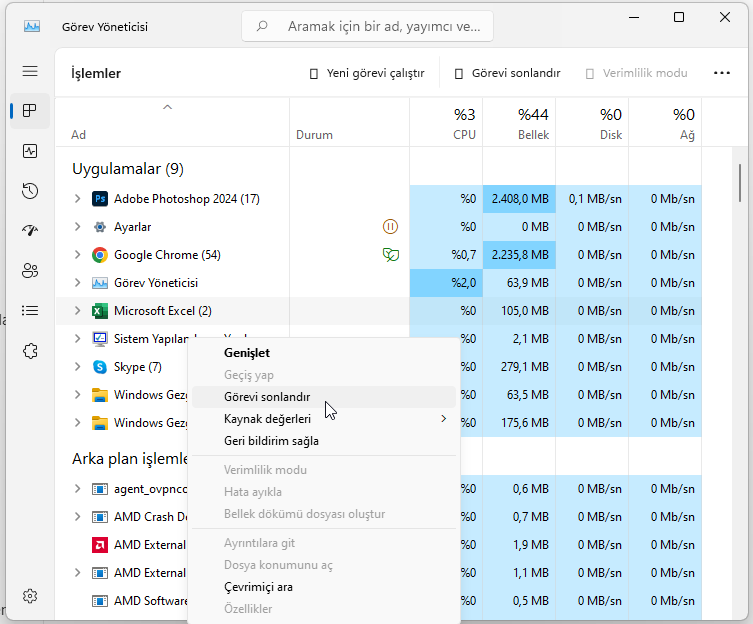
Excel Kapatılamıyor Hatası Çözümü - Excel’i kapatın ve ardından tekrar açın. Sorunun devam edip etmediğini kontrol edin.
Bu adım genellikle geçici sorunları düzeltebilir.
Office Güncellemelerini Yükleyin
Excel’inizde karşılaştığınız sorun, eski bir sürümün neden olduğu bir hata olabilir. Bu nedenle, Office güncellemelerini kontrol etmek ve gerekirse yüklemek önemlidir. Aşağıdaki adımları izleyebilirsiniz:
- Office uygulamalarınızı açın.
- Dosya menüsünden Hesap’a gidin.
- Güncelleştirmeleri Denetle’ye tıklayın ve gerekirse güncellemeleri yükleyin.
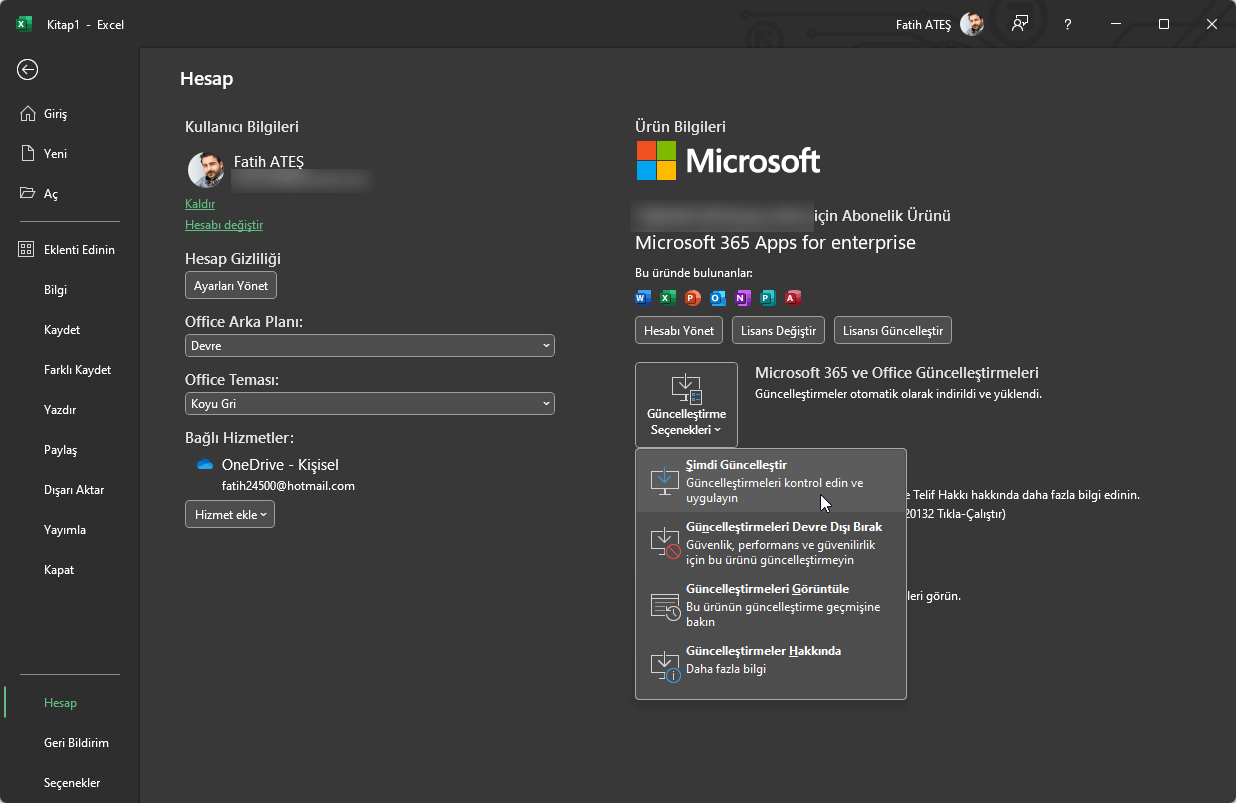
Excel’i Güvenli Modda Açın
Eklentilerin Excel kapatma işlemini engelleyebileceği durumlar olabilir. Bu durumu doğrulamak için Excel’i Güvenli Mod’da açabilirsiniz:
- Excel’i kapatın, ardından Başlat menüsünden excel /safe komutunu kullanarak Güvenli Mod’da açın.
- Sorunun devam edip etmediğini kontrol edin. Eğer Güvenli Mod’da sorun yaşamıyorsanız, sorunlu eklentiyi tespit edip devre dışı bırakabilirsiniz.
Varsayılan Yazıcıyı Değiştirin
Bazı kullanıcılar, varsayılan yazıcıyı değiştirmenin sorunu çözdüğünü belirtiyor. Bu adımı uygulamak için şu adımları izleyebilirsiniz:
- Denetim Masasını açın.
- Kategori görünümünde “Programlar > Program Ekle veya Kaldır” seçeneğine gidin.
- Sol taraftaki bağlantılardan “Windows Özelliklerini Aç veya Kapat” seçeneğine tıklayın.
- Microsoft XPS Belge Yazıcı seçip Tamam‘a tıklayarak varsayılan yazıcı olarak ayarlayın.
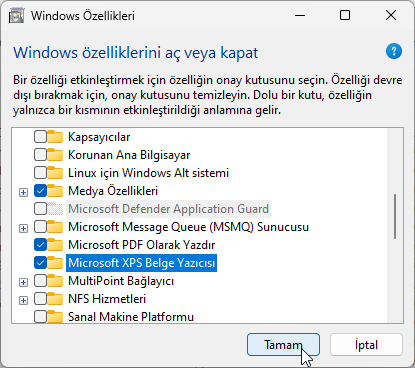
Windows 11 Excel Kapatılamıyor Hatası Çözümü
Excel’e Kapatma Butonu Ekleyin
Eğer sağ üst köşedeki kapatma butonu sorunlu ise, Excel’in ana sekmesine kendi kapatma butonu eklemek sorunu çözebilir. İşte bu adımı uygulamanın detayları:
- Excel’i açın.
- Dosya menüsünden Seçeneklere gidin.
- Sol taraftaki menüden “Şerit Özelleştir” seçeneğini seçin.
- Ana sekmelerin altındaki “Ana Sekmeler” bölümünden “Ana” seçeneğini seçin.
- Yeni bir grup oluşturun ve adını “Kapat” olarak değiştirin.
- “Tüm Komutlar” bölümünden “Kapat” komutunu bulun ve eklediğiniz gruba ekleyin.
Değişiklikleri kaydedin ve Excel’i kapatın. Ardından kendi eklediğiniz kapatma butonu kullanarak dosyanızı kapatmayı deneyin.
Çevrimiçi Onarım Yapın
Eğer sorun devam ediyorsa, Microsoft Office’i çevrimiçi olarak onarmak sorunu çözebilir. Bu işlem, Office uygulamalarının eksik veya hasarlı dosyalarını yeniden indirir ve onarır.
Office’i Kaldırıp Yeniden Yükleyin
Eğer yukarıdaki çözümler sorunu çözmediyse, Microsoft Office’i kaldırıp yeniden yüklemek en son çaredir. Ancak bu işlemi yapmadan önce Office aktivasyon anahtarınızı not ettiğinizden emin olun.
İlgili: Excel açılmıyor hatası çözümü
Excel kapatılamıyor sorunu, birçok farklı nedenle ortaya çıkabilir. Yukarıda belirtilen çözümleri deneyerek sorunu çözemezseniz, profesyonel yardım almayı düşünebilirsiniz. Ancak genellikle bu adımlardan biri sorunu çözmekte başarılı olacaktır. Unutmayın ki, her adımı uyguladıktan sonra Excel’inizi kaydedip kapatmayı unutmayın.